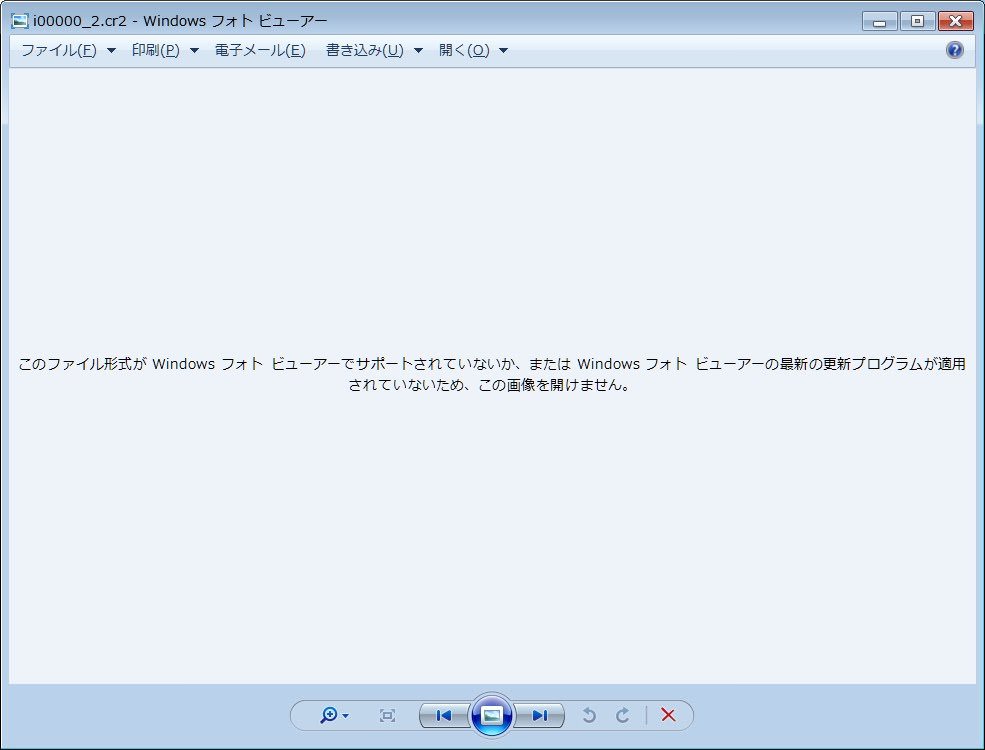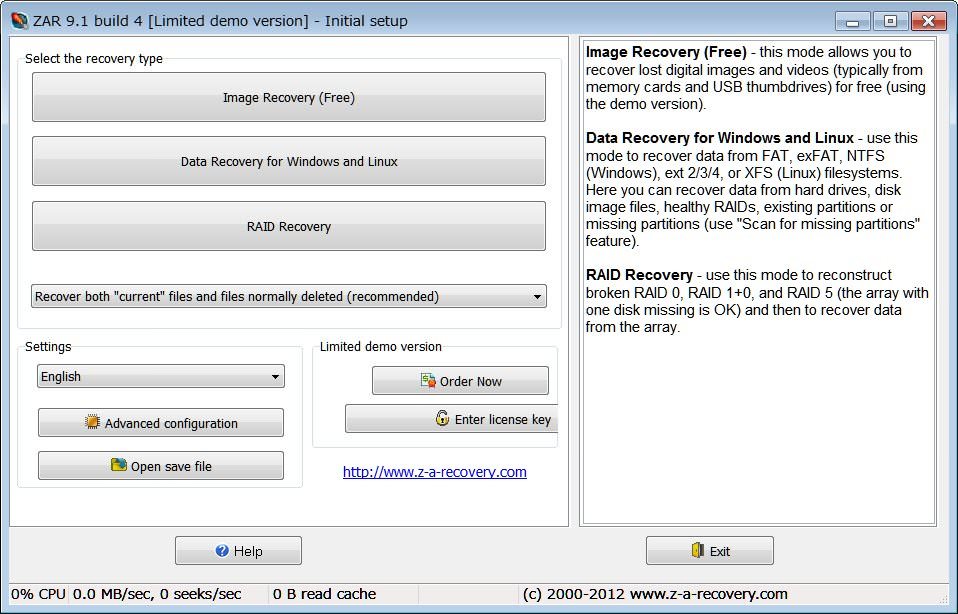これは2012年に起きた出来事です、2015年の10月末に改めて記事を修正したいと思います。事の発端は、写真をたくさん撮っていざCFカードを読み込ませようとしたところ、WindowsでOSOROSHII文面が出てきてしまったことからです。
『ファイルまたはディレクトリが壊れているため、読み取ることができません。』
この時点では、「ああ、あれか」的なノリで改めてカメラに戻してファイルを確認しようとしました。ところがどっこい、カメラにはこのような文字が…。
『CFカードが初期化されていません』
え?ちょいまって?え?
実はこの文字は、CFカードを復元しないと読み込ませることが出来ないということなのです…。
この記事ではCFカードの復元方法をご紹介します。また、その前に行ったデータの修復方法もご紹介。ただし、修復では復旧できなかったので復元作業を行いました。まずはデータの修復をお試しください。
スポンサーリンク
データの復元でデータ復活
復元作業の前にやって見る「データの修復」
消えてしまったCFカードのデータ復元作業の前に『データの修復』を試します。コチラの作業でデータが元に戻れば、後記する復元作業はしなくてよいそうです。
ただし、この記事ではwindowsのやり方をご紹介します。
準備として、CFカードをデータするットに差し込み、ディレクトリの番号を覚えておきます。今回、データが飛んでしまっているかも知れないCFカードを差し込んだ時は「Gドライブ」と表示されました。なので、ココから書かれているやり方は、全て「Gドライブの場合のやり方』です。
人によっては「Yドライブ」や「Kドライブ」の時もおあるので、文字を置き換えて作業してください。
データ修復の手順
- [スタート]>[ファイル名を指定して実行]>"cmd"と入力してOK
- コマンドプロンプトが開くので、"chkdsk g /f"と入力 、Enter←※Gドライブなのでg
- (※hドライブならば"chkdsk h /f"です)
- 数分待つと『~~破損チェーンをファイルに変換しますか(Y/N)』と出るので"y"を入力してEnter
- 作業終了後、CFカードが読み込まれていれば成功、ファイルの拡張子を変えてあげましょう
上記のやり方で修復できればココから下の作業は必要ありません。おめでとうございます。ところが、残念ながら僕はこの作業ではデータ修復が出来なかったので復元作業に移りました。
補足:拡張子
拡張子について。拡張子を表示させていない人は、
[コントロールパネル]>[フォルダオープション]>[表示]>"登録されている拡張子は表示しない"のチェックを外す。するとすべてのファイルの拡張子(.jpgとか.exeとか.cr2とか.zipとか.rar)が表示されると思います。
そしたら上記の修復で出てきたファイルを自分のカメラにあった拡張子に変換してあげましょう。(データ修復で出てきたファイルが不明なため)RAW画像とJPEG画像を混合している人は、ファイルの容量等から判断してあげてください。
※例えば、CanonのRawは".cr2"をファイル語尾に付加します。
データの復元方法
できれば「いっさいお金をかけずに」こう言った作業がしたいです。お金をかけても良いぞという人は、"CardRecovery"という素晴らしいソフトがあるらしいですが、 僕はあえてフリーソフトにしました。お金かけたくないですから…。
今回、失ってしまったかも知れないCFカードのデータ復元作業に使った復元ソフトは"Zero Assumption Recovery"というソフトです。例えば、フォーマットしてしまったもそこからファイルをサルベージできてしまう物らしいです。
ということで、"Zero Assumption Recovery"を使ってサクッっとポリッっとデータを復元させましょう。
Zero Assumption Recovery のダウンロード・使い方 - フリーソフト100[関連]
Zero Assumption Recoveryの使い方
- Image Recovery(Free)を押す(一番上のボタン)
- 復元をさせたいドライブを選択>NEXTをクリック
- Find or select multiple files>全てチェックして>NEXT
- 出力させたいフォルダをDestinationより選ぶ>Start copying select folders
- Open the folder with the recovered files on exitにチェックを入れる>Exit
この方法をとって、出てきたファイルの拡張子は「.tif」でした。このファイルは以下の方法で読み込みました。
".tif"ファイルを読み込む方法
- 出力されたファイルの拡張子を".tif"→".cr2"に変える
- ※ファイルが多い場合は一括変換ソフトをご利用ください
- "Digital photo professor"で読み込む
- 読み込んだら保存しておきたいフォルダにコピー
Canonのソフト「Digital photo professor」で読み込んだ時点でOKでしたこのやり方が無理だったら「ちょっとすいません、お力になれず…
この方法で僕は復活できましたが、有償の復元ソフトを使ったほうが「確実」に復元できると思います。どうしてもお金をかけたくない人向けの情報です。また、大切なデータだった場合は、リスクのあるこの方法をとらずに復元ソフトを利用してください。
(※復元ソフトを使ったからといって復元できるとは限りません)
スポンサーリンク
まとめ
CFカードなどが読み込まなくなったら、まずは「データの修復」を試してみましょう。それでもダメだったら復元ソフト(有償でも無償でも)に手を出してみるのが良いかと。
今回は大事な写真データでした。もう、コレが出たらCFカードを速攻変えてしまっても良いかも知れませんね。